Топ 5 лучших и бесплатных программ для записи на рабочем столе для Windows
Запись экрана рабочего стола, без сомнения, является последней тенденцией на рынке технологий. Если вы хотите записать экран рабочего стола для развлечения или для деловых целей, большое количество доступных программ для записи рабочего стола, несомненно, оставит вас избалованными выбором.
Если вы ищете лучшее программное обеспечение для записи на рабочем столе для вашего ПК с Windows, вы только что попали в нужное место. У меня есть пять (5) различных программ для записи на рабочем столе, которые наверняка будут творить чудеса на вашем ПК и на вас в целом. Также имейте в виду, что эти программы совместимы только с операционной системой Windows.
- Лучшее программное обеспечение для записи рабочего стола 1: iOS Screen Recorder
- Лучшее программное обеспечение для записи рабочего стола 2: Icecream Screen Recorder
- Три лучших программы для записи на рабочем столе: Screenpresso
- Топ 4 программ для записи на рабочем столе: Ezvid Video Maker
- Топ 5 программ для записи на рабочем столе: ActivePresenter
Лучшее программное обеспечение для записи рабочего стола 1: iOS Screen Recorder
iOS Screen Recorder это ваш универсальный магазин для всех ваших целей записи экрана. Эта современная программа позволяет вам бесплатно записывать экран рабочего стола, делиться своим экраном с другом, а также экспортировать видео высокой четкости на свой компьютер.

iOS Screen Recorder
Один клик для захвата видео на ПК для устройств iOS.
- Легко записывайте свои игры, видео и многое другое с системным звуком.
- Нужно всего лишь нажать одну кнопку записи, и вы готовы к работе.
- Захваченные изображения имеют качество HD.
- Гарантирует вам высокое качество изображений и видео.
- Поддерживает как взломанные, так и не взломанные устройства.
- Поддерживает iPhone XS (Max) / iPhone XR / iPhone X / 8 (Plus) / iPhone 7 (Plus) / iPhone6s (Plus), iPhone SE, iPad и iPod touch с iOS 7.1 — iOS 12.
 .
. - Содержит версии для Windows и iOS.
Как записать экран с помощью программы записи экрана iOS
Шаг 1: Получить iOS Screen Recorder
Загрузите, запустите и установите iOS Screen Recorder на свой ноутбук. Затем запустите программу.
Шаг 2: Активировать программу записи экрана
Подключите ваше устройство и компьютер к активному Wi-Fi.

Шаг 3: Зеркальное отображение вашего устройства
Отразите свое устройство, проведя пальцем вверх по экрану, чтобы открыть центр управления. Нажмите на значок «AirPlay» и выберите «DrFoneTool». Сдвиньте значок «Зеркальное отображение», чтобы активировать процесс записи экрана.

Шаг 4: Начать процесс записи
На экране нажмите красную кнопку, чтобы начать процесс записи экрана.

Лучшее программное обеспечение для записи рабочего стола 2: Icecream Screen Recorder
Игровой автомат Программное обеспечение для записи экрана мороженого дает вам возможность записывать весь экран или только его часть. С помощью этого бесплатного программного обеспечения для настольной записи вы можете записывать видеозвонки, снимать вебинары или записывать игры и бизнес-конференции.
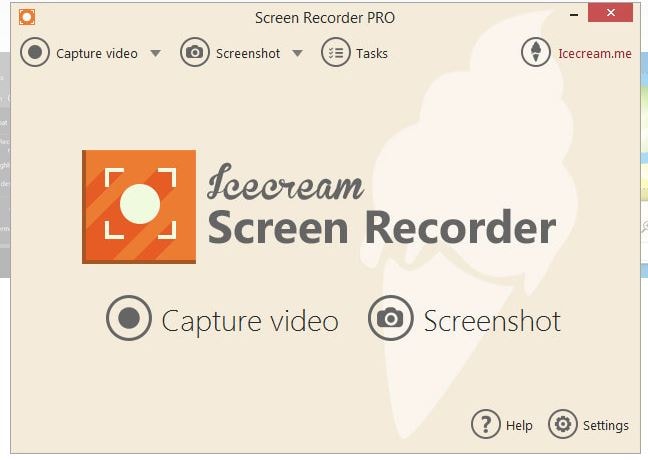
Особенности
– Эта программа поставляется с функцией выбора области, которая дает вам возможность записывать определенные части вашего монитора, оставляя другие области экрана нетронутыми.
– В отличие от других программ для записи экрана, программа Icecream поставляется с панелью для рисования, которая дает вам возможность рисовать различные узоры на экране, а также делать снимки экрана.
– Эта программа поставляется с функцией «Добавить водяной знак», которая дает вам возможность добавить свой собственный водяной знак подписи на ваши записанные видео или изображения.
-Он поставляется с функцией увеличения и уменьшения масштаба.
– Эта программа поставляется с функцией «Горячие клавиши», которая дает вам возможность разместить все ваши наиболее часто используемые клавиатуры в одном месте.
Плюсы
-С помощью этой программы вы можете записывать видео в различных форматах, таких как MP4, WebM и MKV.
-Помимо записи экрана, вы также можете записывать видео с помощью веб-камеры.
-Вы можете сохранить записанные видео в формате JPG или PNG.
-Вы можете одновременно записывать аудиофайлы и видеофайлы.
Минусы
-Бесплатная версия предлагает ограниченный функционал.
-Вы получаете только 10 минут видеозахвата при использовании бесплатной версии.
-Если вы планируете использовать запись в коммерческих целях, вам придется обновиться до полной версии.
Три лучших программы для записи на рабочем столе: Screenpresso
Игровой автомат Экранный рекордер Screenpresso позволяет захватывать экран рабочего стола, а также создавать видеоролики высокой четкости из сделанных снимков экрана. В зависимости от вашего вкуса, вы можете записать часть экрана или выбрать запись всего экрана.
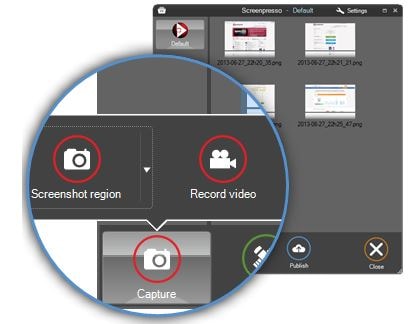
Особенности
– Он поставляется с несколькими вариантами обмена в Интернете, такими как Facebook, Dropbox, электронная почта и Google Диск.
– Он поставляется с интерактивной и персонализированной функцией настройки, которая позволяет вам маркировать, редактировать и сортировать различные видео и изображения.
– Его функция записи позволяет записывать аудио- и видеофайлы с помощью опции веб-камеры.
Плюсы
-Вы можете поделиться захваченными изображениями и видео на нескольких сайтах социальных сетей.
-Вы можете легко маркировать и редактировать свои видео.
-Вы можете добавить предпочитаемый водяной знак на свои видео.
-Вы можете изменить формат записи с MP4 на WMV, OGG или WebM и наоборот.
Минусы
-Он предлагает вам максимум 3 минуты записи.
-Некоторые функции редактирования недоступны в бесплатной версии.
-Вы не можете удалить добавленные водяные знаки из ваших видео или изображений.
Топ 4 программ для записи на рабочем столе: Ezvid Video Maker
Для Программное обеспечение Ezvid Video Maker, вы можете записывать экран своего ПК, редактировать захваченные видео, а также создавать желаемый шаблон на экране рабочего стола.
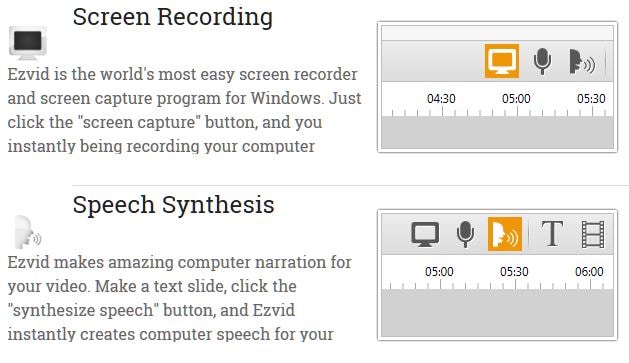
Особенности
-Ezvid Video Maker поставляется со встроенной встроенной функцией редактирования видео, которая дает вам свободу редактирования захваченных экранов.
-Ezvid поставляется с функцией синтеза речи, которая позволяет свести к минимуму фоновый шум при записи.
-Это программное обеспечение поставляется со встроенной функцией YouTube, которая позволяет загружать и делиться записанными видео и изображениями.
Плюсы
-С помощью этого программного обеспечения вы можете автоматически сохранять видео во время записи.
– Легко синтезировать и редактировать настройки голоса и видео в соответствии с вашими предпочтениями.
– Вы можете записывать и захватывать изображения через веб-камеру.
-Вы можете создавать слайд-шоу, используя захваченные изображения.
Минусы
-Эта программа делится вашими захваченными видео только через YouTube, поэтому блокирует вас от других сайтов обмена видео, таких как Vimeo или Vevo.
-Вы не можете записывать свои видео более 45 минут.
Топ 5 программ для записи на рабочем столе: ActivePresenter
Если вы любите записывать несколько видеороликов для презентаций или рекламных целей, то Программное обеспечение для записи экрана ActivePresenter ваш окончательный выбор.
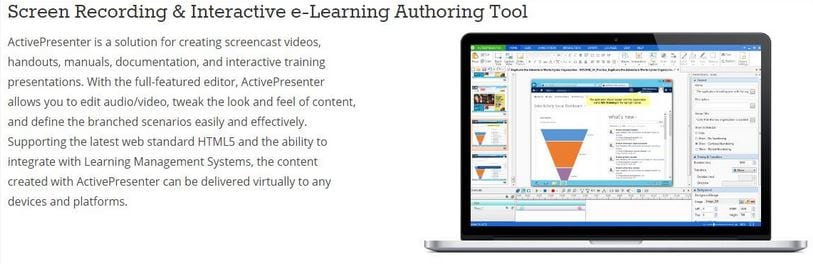
Особенности
– Это программное обеспечение поставляется с функцией редактирования инструментов, которая дает вам свободу добавлять различные элементы, такие как графика, озвучивание и аннотации.
-Он поставляется с системой обучения управлению SCORM.
-Он поставляется с функцией экспорта, которая позволяет вам экспортировать записанные файлы на ваш телефон.
Плюсы
-Вы можете редактировать и украшать видео и изображения на экране благодаря встроенной функции редактирования.
-Помимо редактирования видео в реальном времени, это программное обеспечение также дает вам возможность редактировать ваши видео и изображения после записи.
-Вы можете создавать переходные слайды фотографий, а также аннотации из захваченных видео и изображений.
-Он поддерживает широкий спектр файлов форматов, таких как WMV, MP4, MKV, WebM и FLV.
– С системой управления SCORM вы можете использовать этот бесплатный настольный рекордер для массовых образовательных целей.
Минусы
-Вы не можете добавлять предпочитаемые водяные знаки на записанные видео или фотографии.
– В отличие от других программ для записи экрана, это программное обеспечение не поддерживает прямой обмен в Интернете на видеоплатформах, таких как YouTube или Vimeo.
-Бесплатная версия поставляется с ограниченными функциями, в отличие от полной версии.
Из упомянутого выше бесплатного программного обеспечения для записи на рабочем столе легко увидеть, что у каждого рекордера есть свои функции, преимущества и недостатки. Например, настольный рекордер ActivePresenter поставляется с системой управления SCORM, которую можно использовать для трансляции образовательного контента. Чего нельзя сказать о других рекордерах.
У некоторых рекордеров есть онлайн-платформы для обмена, а у других нет. Например, вы можете поделиться отснятым видео на Facebook с помощью Screenpresso, но вы не можете сделать то же самое с помощью Ezvid.
Добавление водяных знаков может быть отличной вещью, особенно если вы хотите владеть авторскими правами на определенное изображение или видео. Некоторые настольные рекордеры, такие как Icecream, поддерживают добавление водяных знаков, в то время как другие, такие как Ezvid, не поддерживают эту функцию.
Программа записи экрана, такая как iOS Screen Recorder, позволяет записывать различные устройства через соединение WiFi, что недоступно в других программах. С помощью отличной программы, такой как iOS Screen Recorder, вы можете снимать высококачественные изображения и видео одним нажатием кнопки.
В общем, если вы ищете отличную программу для записи экрана, выберите ту, которая проста в использовании и понятна.
последние статьи

